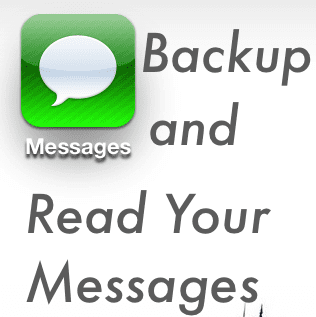Comment sauvegarder et lire les messages iPhone sur Windows et Mac
Depuis les débuts d’iOS 5, les utilisateurs d’iPhone, d’iPod Touch et d’iPad peuvent profiter de messages gratuits cryptés entre eux grâce à
iMessage
Cependant, en tant qu’aspect si important de la vie de chacun (
autant que le courrier électronique
Dans certains cas), si quelque chose ne va pas avec votre iPhone ou un autre appareil iOS, il est important de savoir comment garder vos messages en sécurité et protégés.
Voici comment procéder et comment lire les sauvegardes de courrier sur votre ordinateur sans iPhone.
Sauvegardez vos messages
étape 1: Tout d’abord, vous devez effectuer une sauvegarde locale de votre appareil iOS en iTunes Enregistrez toutes ses informations sur votre Mac ou PC.Pour ce faire, il suffit d’ouvrir iTunes Sur votre ordinateur et branchez votre iPhone (ou attendez qu’il apparaisse si la synchronisation sans fil est activée).Lorsque vous avez terminé, cliquez sur sa fenêtre d’informations principale, puis cliquez sur Sauvegarder maintenant en dessous de Sauvegarde et restauration manuelles.
Le processus de sauvegarde peut prendre un certain temps, alors soyez patient.
Étape 2: Accédez à l’emplacement où les données de sauvegarde de votre iPhone sont stockées. Sous Windows : Utilisateur > [username] > Informations sur la candidature. Sur un Mac, accédez à découvreur et cliquez aller Appuyez et maintenez sur la barre de menu Choix clé pour révéler bibliothèque dossier. Ouvrez-le.
Une fois à l’intérieur, recherchez un dossier nommé Support d’application et ouvrez-le.
Remarques: À partir de là, les mêmes instructions s’appliquent que vous soyez sur un PC ou un Mac.
Étape 3: Dans ce dossier, allez dans MobileSync > SauvegardeVous trouverez un ou plusieurs dossiers, chacun nommé d’après une série de chiffres. Ouvrez le plus récent.
Une fois à l’intérieur, cherchez le nom 3d0d7e5fb2ce288813306e4d4636395e047a3d28 (trier par nom pour plus de facilité) et copiez-le sur votre bureau.
Remarques: Vous pouvez ouvrir ce fichier avec des applications similaires Éditeur de texteTout cela a l’air désordonné, mais si vous lisez attentivement, vous verrez que toutes vos informations s’y trouvent.
Voyons maintenant comment comprendre tout cela et lire votre message.
Lire votre fichier de sauvegarde de messagerie
Il existe des outils en ligne disponibles à cet effet, mais pour plus de sécurité, nous utiliserons l’application Mac native pour lire nos messages.
Visitez le site et téléchargez MesaSQLite pour Mac OS X, ou utilisez un programme similaire pour Windows.
étape 1: Extrayez l’application et ouvrez-la. Lorsque vous le faites, il vous demandera immédiatement de choisir votre fichier de sauvegarde de courrier. Par ici.
Étape 2: Jetez un œil à l’image ci-dessous et assurez-vous de sélectionner la même option dans le champ de l’application. (message, texte, contient). Cela vous permettra d’utiliser le champ de recherche pour rechercher vos messages, que vous pourrez prévisualiser directement dans l’application.
Vas-y. Désormais, vous pouvez non seulement stocker des sauvegardes locales de vos messages, mais également les lire et les rechercher sans vous soucier de ce qui arrive à votre appareil iOS.